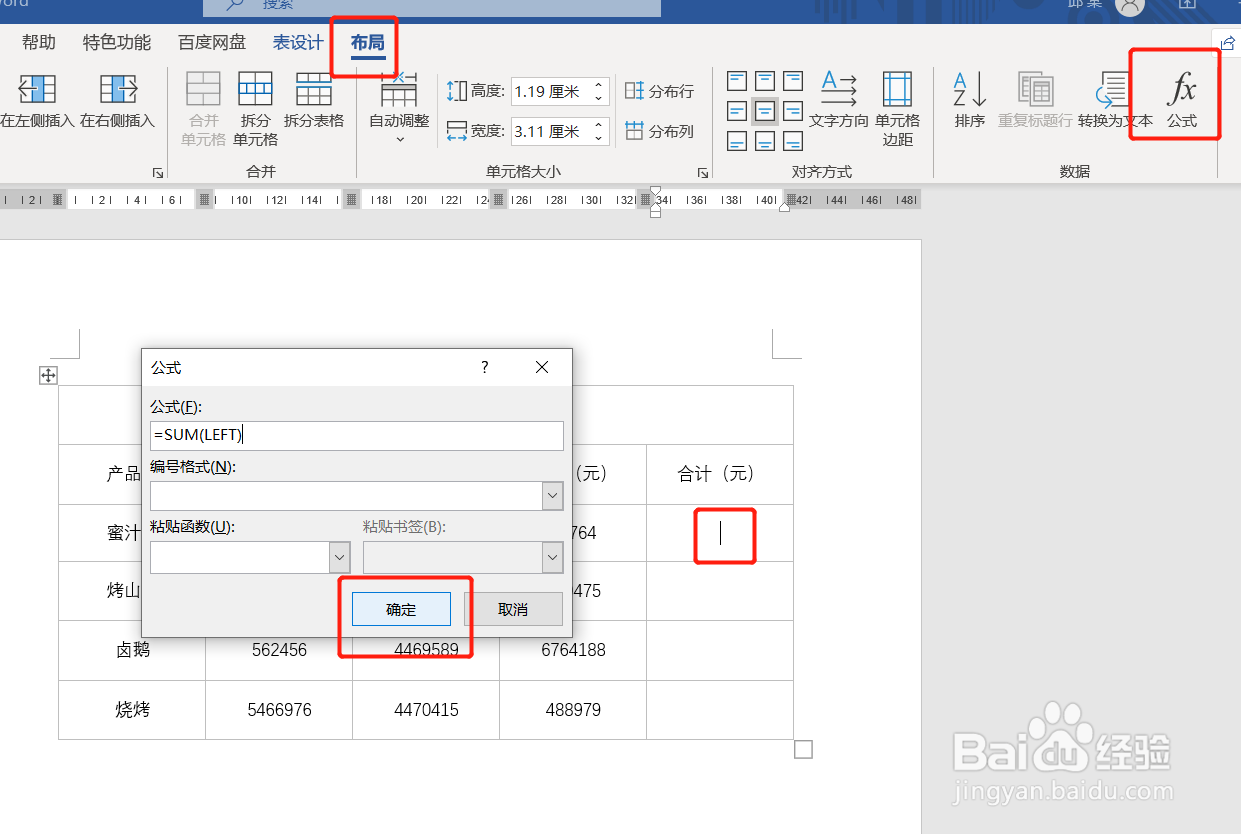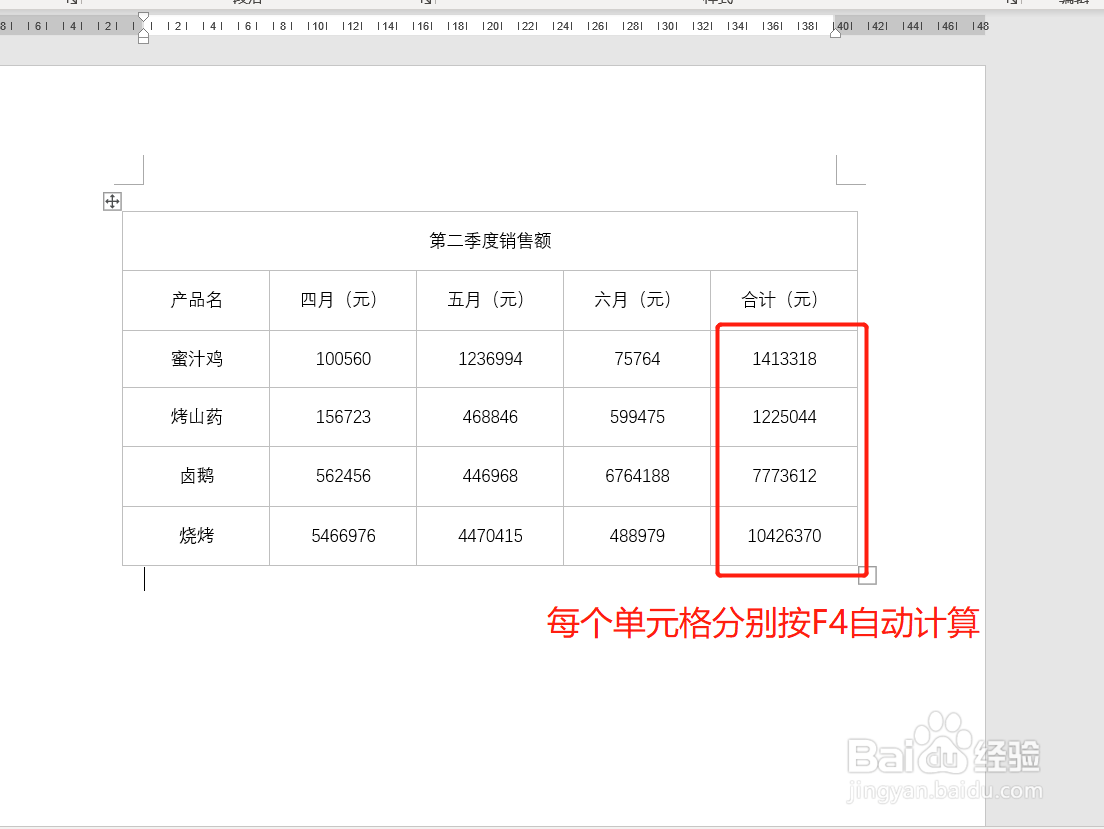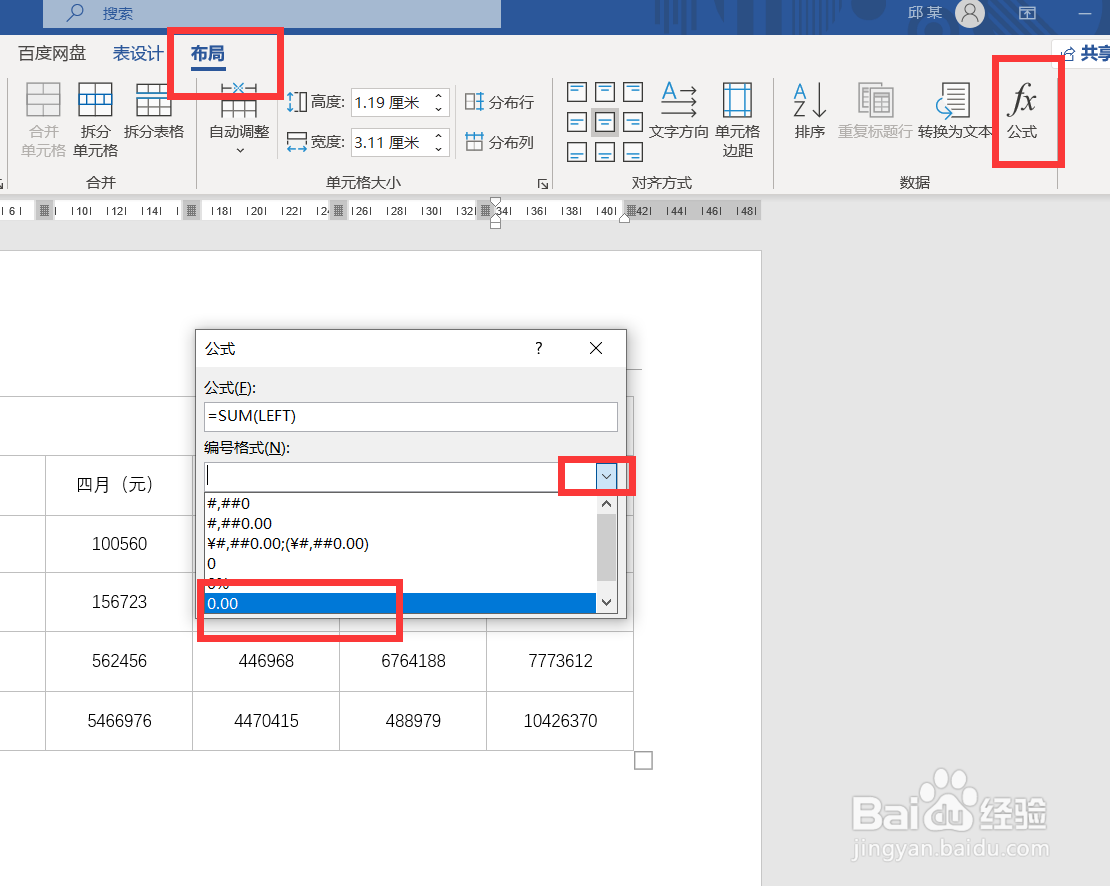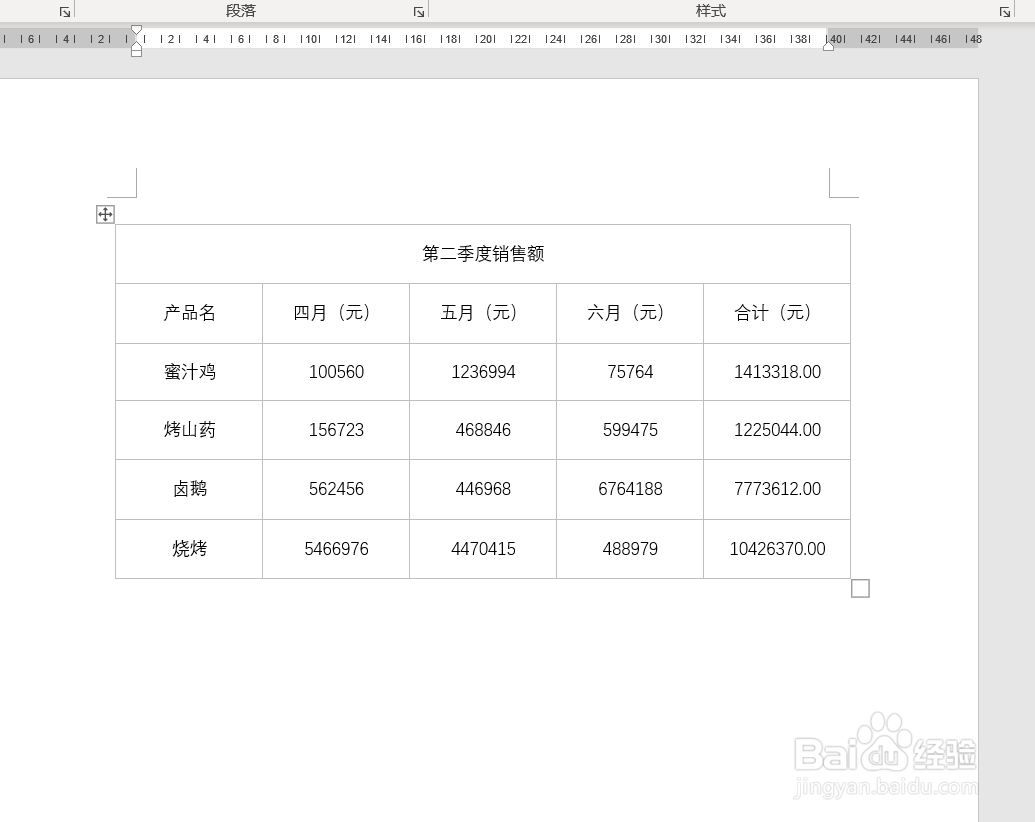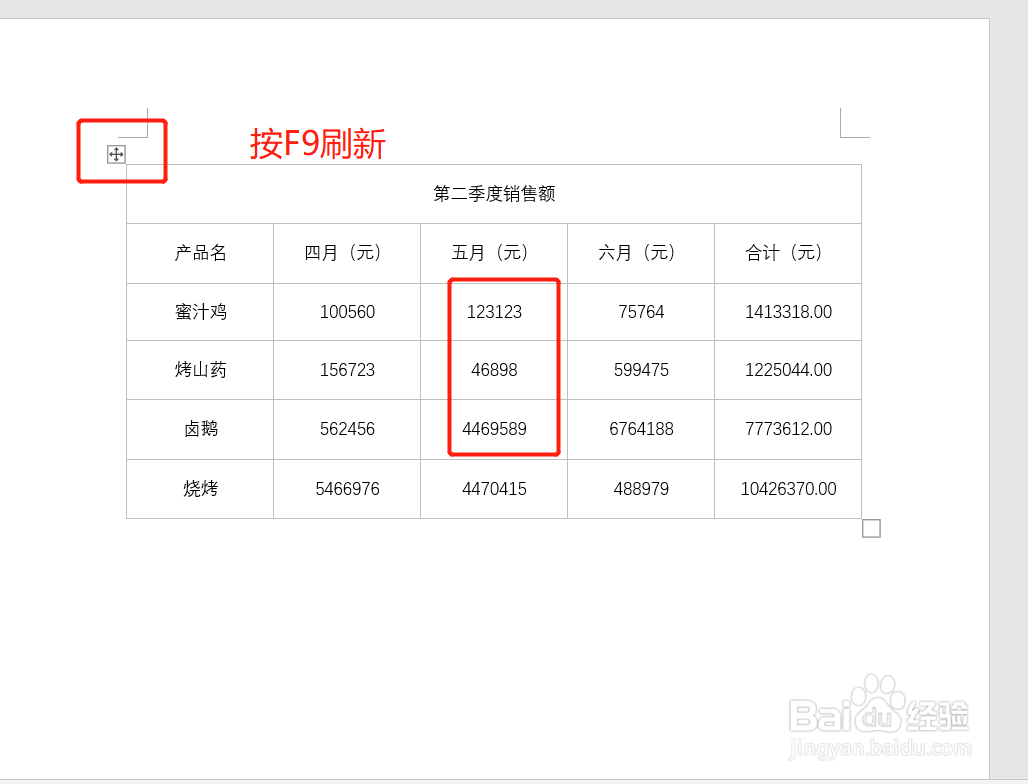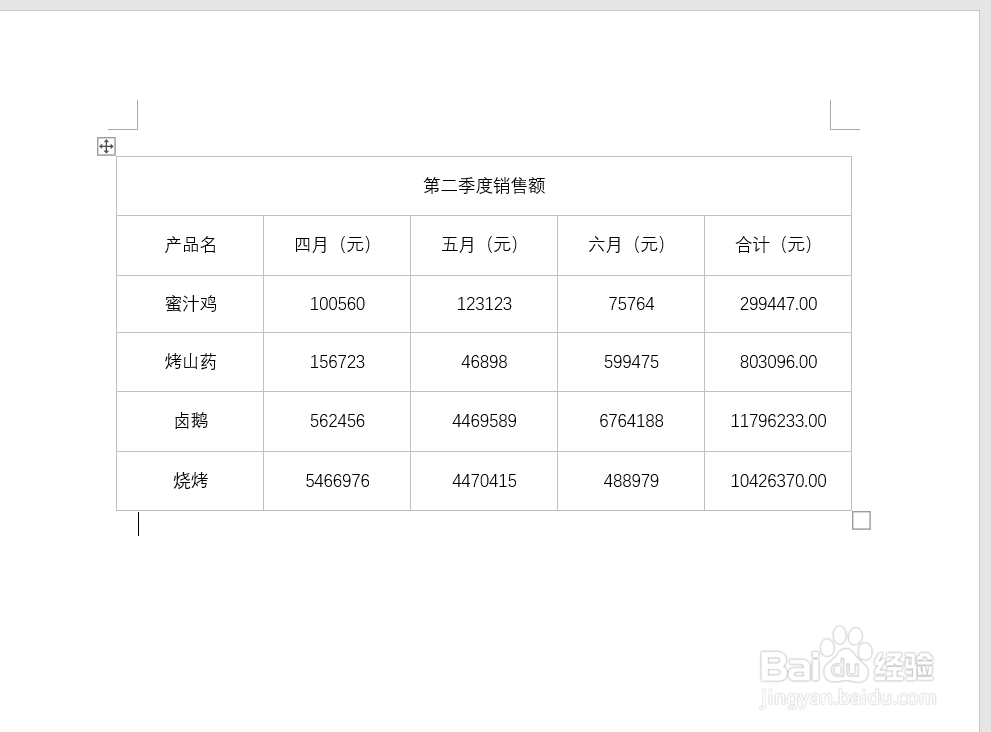Word中插入的表格数据如何自动求和
1、打开Word,把光标置于求和位置,点击【布局】-【公式】-【确定】,如图1
2、后面的单元格分别按F4键就会自动生成总数了,如图2
3、如果想给数据添加小数点,点击【布局】-晃瓿淀眠【公式】-【编号格式】选择保留位数,点击确定,同样是按F4就可自动生成,如图3-4
4、如果修改了部分数据,可以点击左上角的图标全选表格,按F9刷新就可以自动更新数据了,如图5-6
5、以上就是野生PPT和大家分享的经验。如果觉得有帮助:点个赞如果想长期关注,点击右上方的【关注】如果想留着下次看,点击右边的【收藏】如果想分享,点击右边的【双箭头】如果想支持一下,点击下方的【投票】
声明:本网站引用、摘录或转载内容仅供网站访问者交流或参考,不代表本站立场,如存在版权或非法内容,请联系站长删除,联系邮箱:site.kefu@qq.com。
阅读量:28
阅读量:38
阅读量:47
阅读量:66
阅读量:55